그래픽 및 음악 PPT 인터랙티브 디자인
PHP 편집자 Yuzai가 추천하는 "그래픽 및 음악 ppt 인터랙티브 디자인" 과정은 그래픽 디자인과 음악 요소를 결합하여 창의적이고 흥미로운 슬라이드쇼 프레젠테이션 방법을 만듭니다. 이러한 디자인은 청중의 관심을 끌 수 있을 뿐만 아니라 디스플레이된 콘텐츠의 표현력과 매력을 향상시킬 수 있습니다. 이 과정에서는 그래픽과 음악 요소를 사용하여 인상적인 대화형 PPT를 디자인하여 프레젠테이션을 더욱 역동적이고 매력적으로 만드는 방법을 배웁니다.
1. 이 수업은 음악과 그래픽의 인터랙티브 디자인에 중점을 둡니다
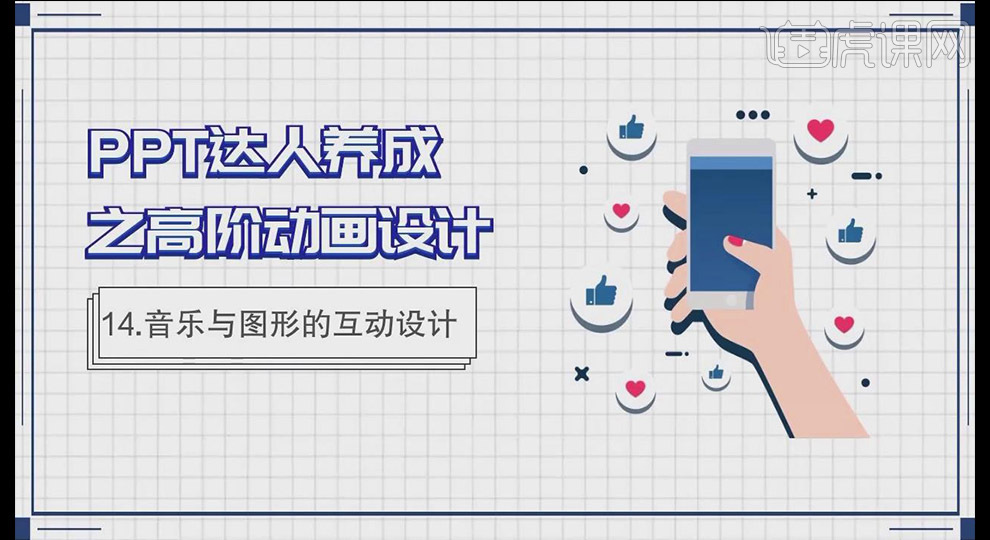
2. 불필요한 정보를 삭제하려면 슬라이드를 복사하고, [삽입] [도형]을 사용하여 직사각형을 그립니다. [도형] 외곽선] 윤곽선 없음
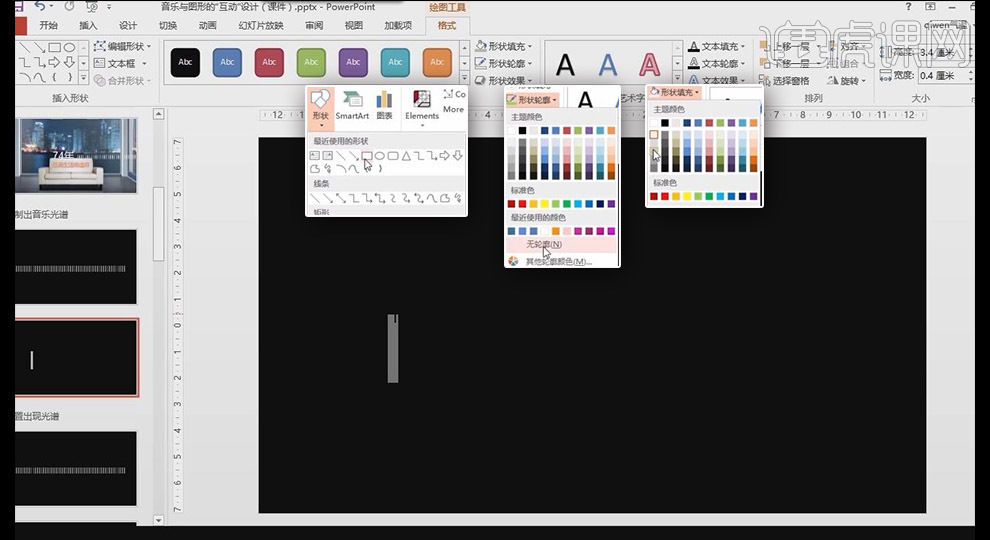
3. CTRL D를 눌러 직사각형을 복사합니다. CTRL을 누른 상태에서 위치를 미세 조정한 다음 Ctrl D를 눌러 모든 직사각형을 선택하고 [기타 채우기 색상]을 클릭합니다. ]에서 [투명도]를 약 60%로 설정합니다
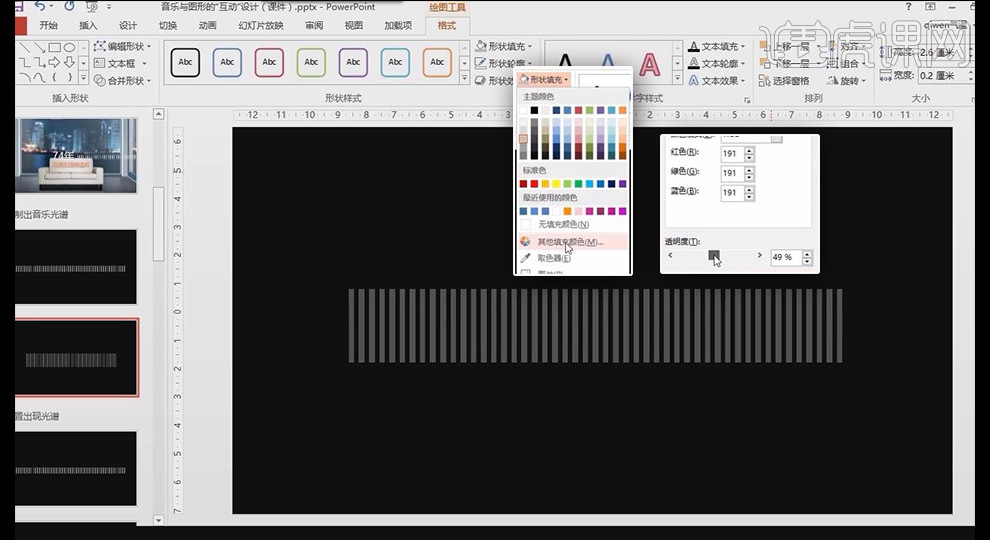
4. 모든 직사각형을 선택하고 [지우기] 애니메이션을 추가합니다. [시작]은 [이전 애니메이션과 동시에], [지연]은 0.5초
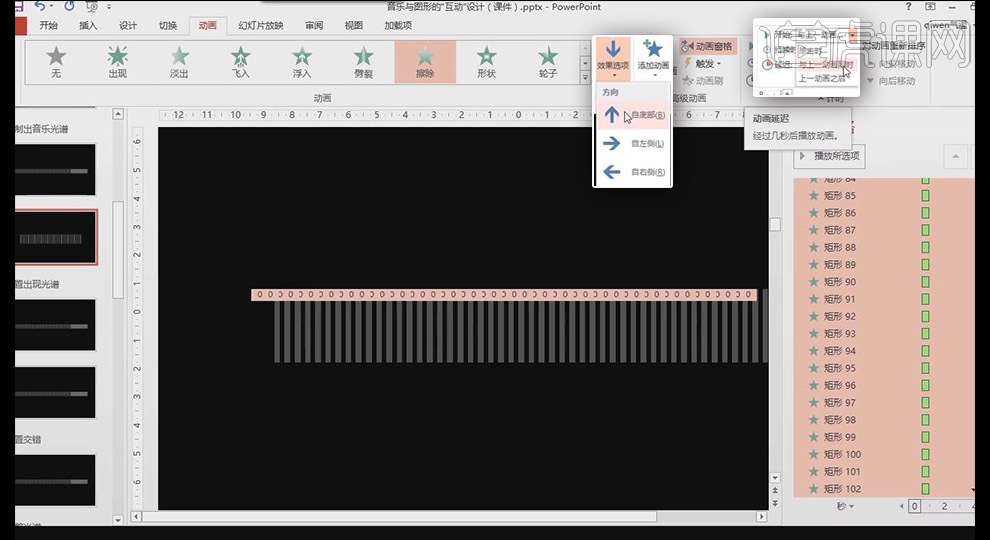
5. CTRL을 누른 채 다른 모든 직사각형을 선택합니다. [애니메이션], [기간] 1초, 마찬가지로 CTRL을 누른 채 여러 개의 직사각형을 선택합니다. [기간] 1.5초
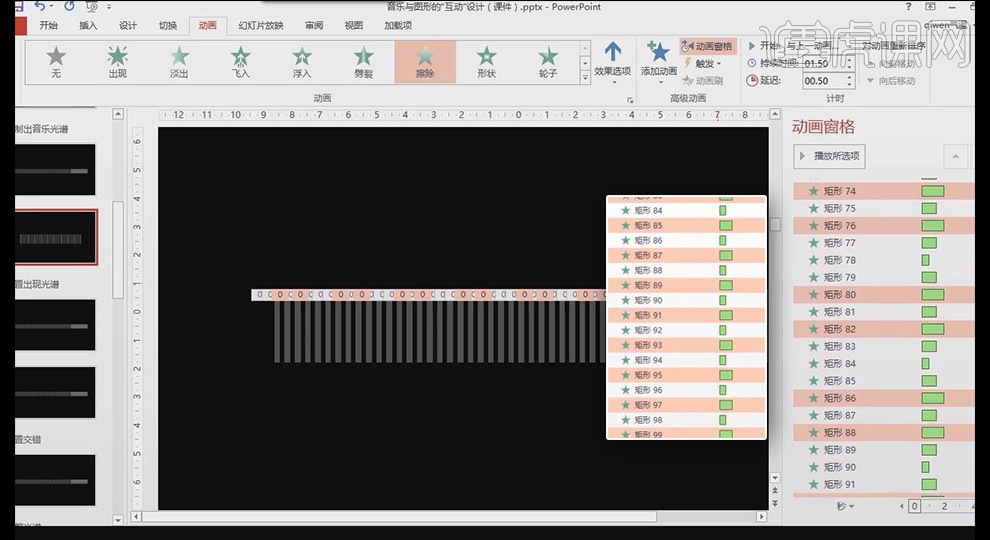 6 모든 직사각형을 선택하고 [지우기]를 추가하여 애니메이션을 종료하고, [효과 옵션] [위에서], [시작] [이전 애니메이션과 동시에], [지연] 1초
6 모든 직사각형을 선택하고 [지우기]를 추가하여 애니메이션을 종료하고, [효과 옵션] [위에서], [시작] [이전 애니메이션과 동시에], [지연] 1초
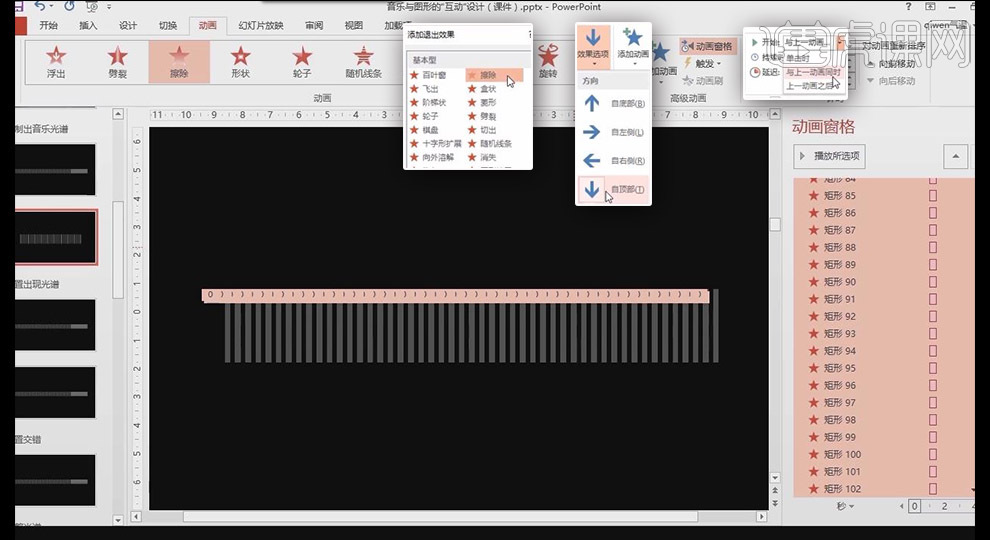 7. 매번 CTRL을 누르세요. 직사각형을 선택하고 [애니메이션], [지속 시간] 1초, 여러 개를 선택하려면 [지속 시간] 1.5초
7. 매번 CTRL을 누르세요. 직사각형을 선택하고 [애니메이션], [지속 시간] 1초, 여러 개를 선택하려면 [지속 시간] 1.5초
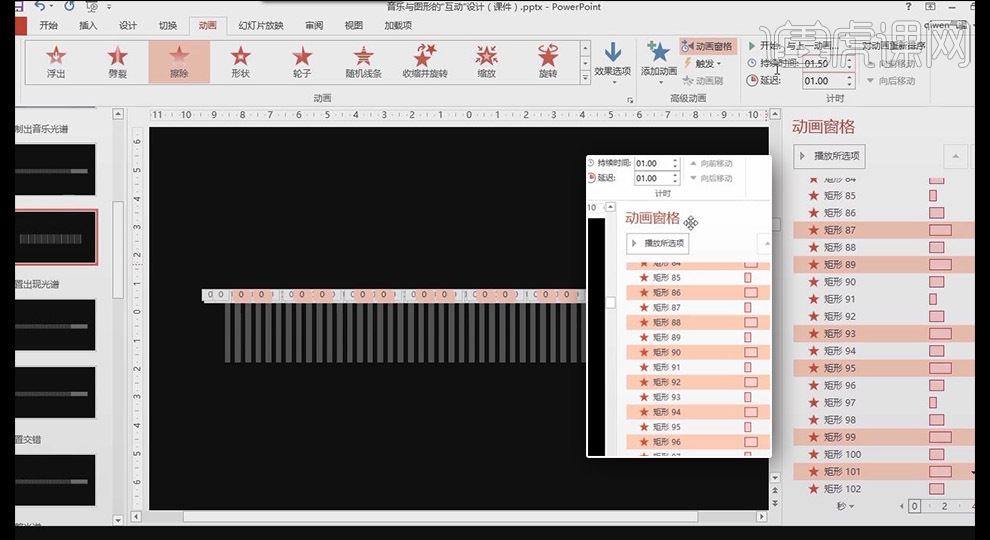 8을 선택하세요. animation 2에서 60까지, up 진입 animation 60의 뒤로 이동, [Delay] 1초, 같은 방법으로 여러번 설정, 조정이 쉽도록 이름을 바꾸는 것이 좋습니다
8을 선택하세요. animation 2에서 60까지, up 진입 animation 60의 뒤로 이동, [Delay] 1초, 같은 방법으로 여러번 설정, 조정이 쉽도록 이름을 바꾸는 것이 좋습니다
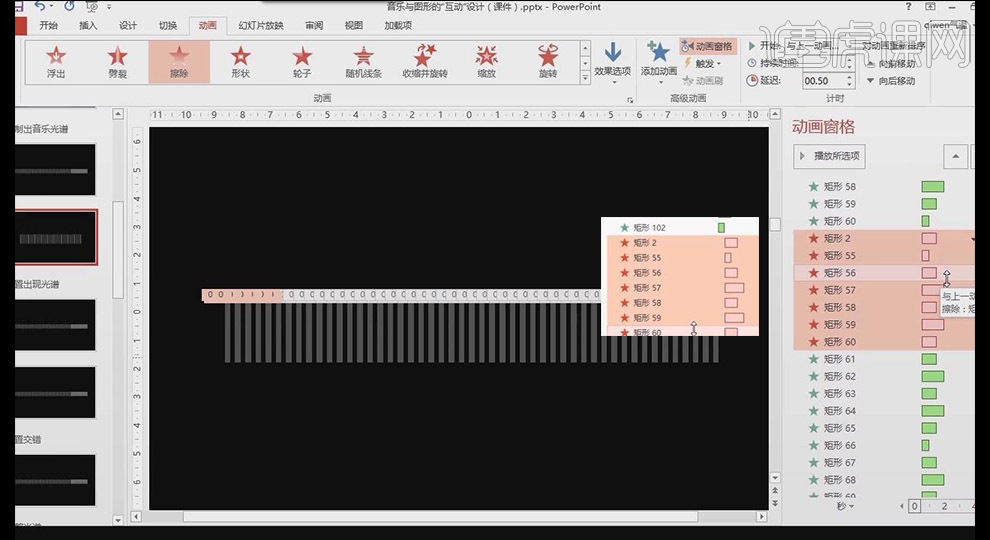 9. 타임 바의 세부 사항을 설정하여 맞춤형 효과를 얻으세요. 플레이스 타임 바가 이중 화살표로 바뀌는 시간을 조정하고, 세부 사항에 주의를 기울이고, 음악의 톤에 따라 타임 바를 조정하세요. 10. 슬라이드 복사, 불필요한 정보 삭제, 배경만 남겨두기 [삽입] [텍스트 상자] 텍스트 내용 입력, 글꼴은 Arial Black, 색상은 흰색, 글꼴 크기는 약 110
9. 타임 바의 세부 사항을 설정하여 맞춤형 효과를 얻으세요. 플레이스 타임 바가 이중 화살표로 바뀌는 시간을 조정하고, 세부 사항에 주의를 기울이고, 음악의 톤에 따라 타임 바를 조정하세요. 10. 슬라이드 복사, 불필요한 정보 삭제, 배경만 남겨두기 [삽입] [텍스트 상자] 텍스트 내용 입력, 글꼴은 Arial Black, 색상은 흰색, 글꼴 크기는 약 110
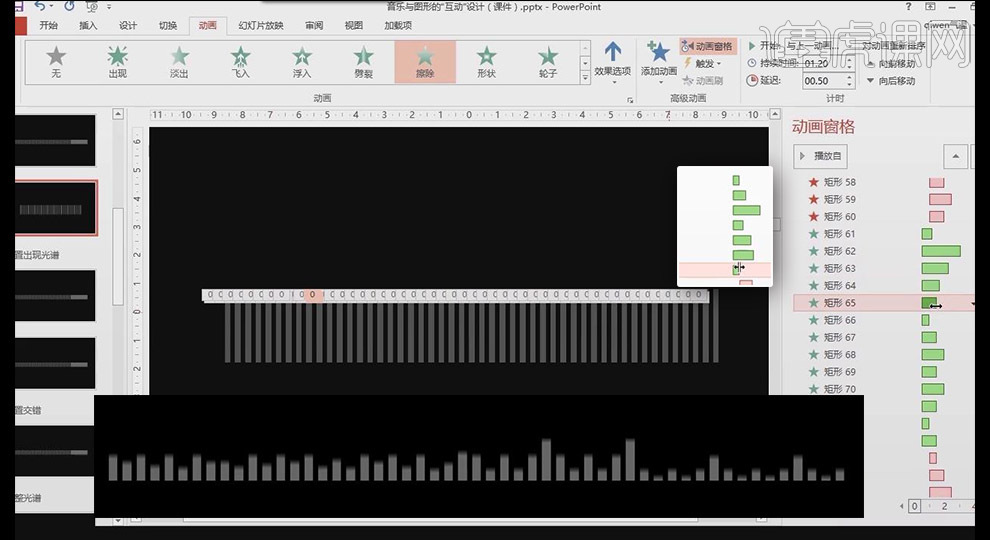 11. 텍스트 내용에 [텍스트 효과]를 추가하고 [이미지] [이미지 접촉 닫기]를 선택한 다음, [글로우]를 추가합니다. 텍스트 상자를 복사하고 내용을 수정하고 글꼴 크기를 줄입니다.
11. 텍스트 내용에 [텍스트 효과]를 추가하고 [이미지] [이미지 접촉 닫기]를 선택한 다음, [글로우]를 추가합니다. 텍스트 상자를 복사하고 내용을 수정하고 글꼴 크기를 줄입니다.
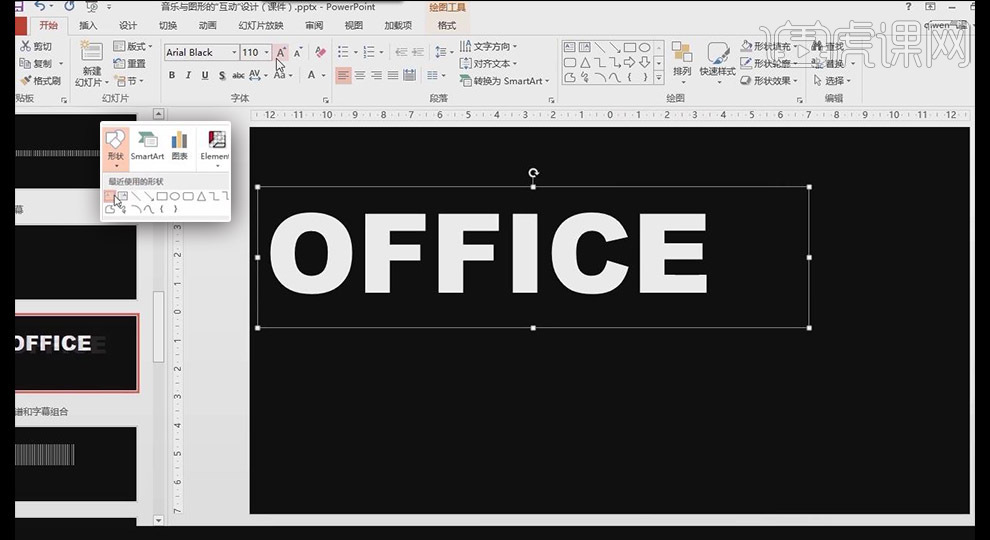 12. [텍스트 상자]에 플라이인 [애니메이션]을 추가한 다음 [왼쪽에서] [텍스트 상자]를 슬라이드 밖으로 드래그합니다.
12. [텍스트 상자]에 플라이인 [애니메이션]을 추가한 다음 [왼쪽에서] [텍스트 상자]를 슬라이드 밖으로 드래그합니다.
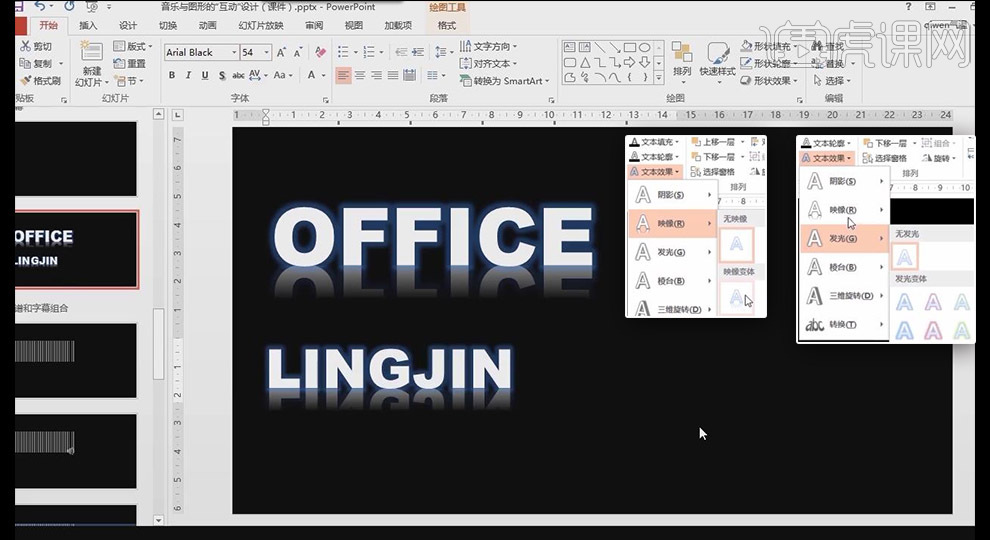 13. 같은 방법으로 [애니메이션]을 [왼쪽에서] [텍스트 상자]에 추가한 다음 [텍스트 상자]를 슬라이드 외부로 드래그하고 두 개의 애니메이션 시간 표시줄을 늘립니다.
13. 같은 방법으로 [애니메이션]을 [왼쪽에서] [텍스트 상자]에 추가한 다음 [텍스트 상자]를 슬라이드 외부로 드래그하고 두 개의 애니메이션 시간 표시줄을 늘립니다.
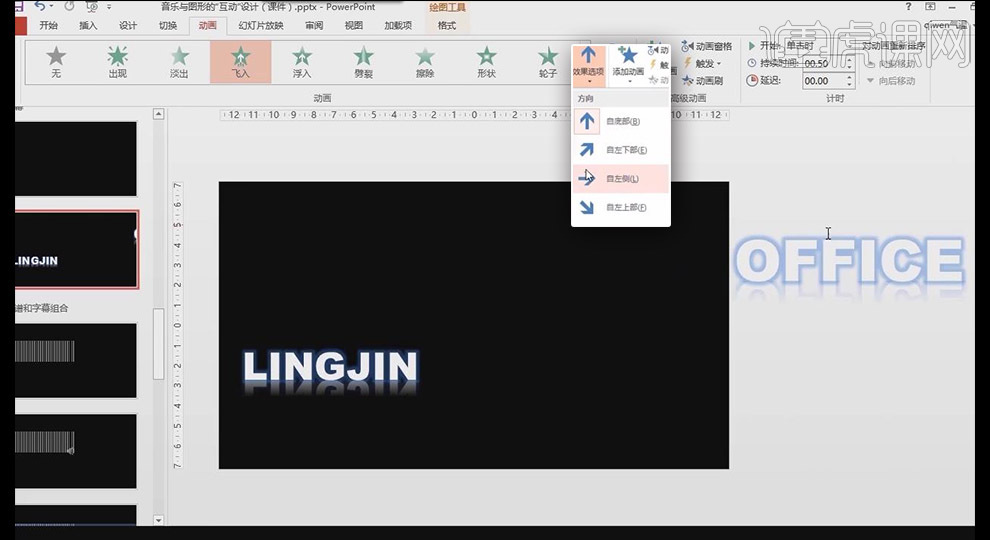 14. [Fly In] 애니메이션 설정에서 [Enhanced] [Animated Text]를 [문자별]로 수정하면 개별 문자의 별도 이동 효과가 나타납니다
14. [Fly In] 애니메이션 설정에서 [Enhanced] [Animated Text]를 [문자별]로 수정하면 개별 문자의 별도 이동 효과가 나타납니다
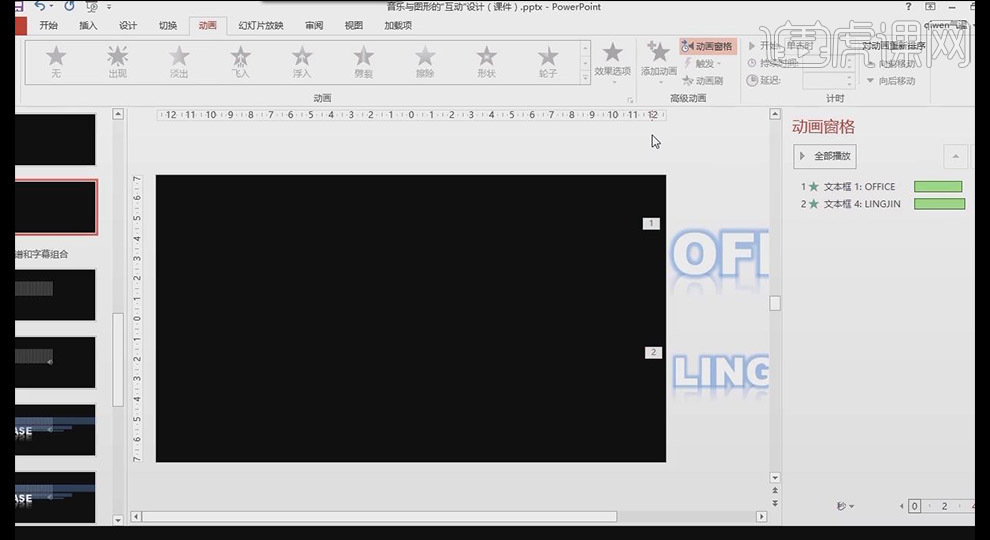 15 . 두 번째 [텍스트 상자]의 [애니메이션]을 수정하여 [플라이 아웃]을 종료하고 [강화] [애니메이션 텍스트]를 [문자 누르기]로 변경하고 0을 입력하면 글자가 함께 압착되는 효과가 나타납니다
15 . 두 번째 [텍스트 상자]의 [애니메이션]을 수정하여 [플라이 아웃]을 종료하고 [강화] [애니메이션 텍스트]를 [문자 누르기]로 변경하고 0을 입력하면 글자가 함께 압착되는 효과가 나타납니다
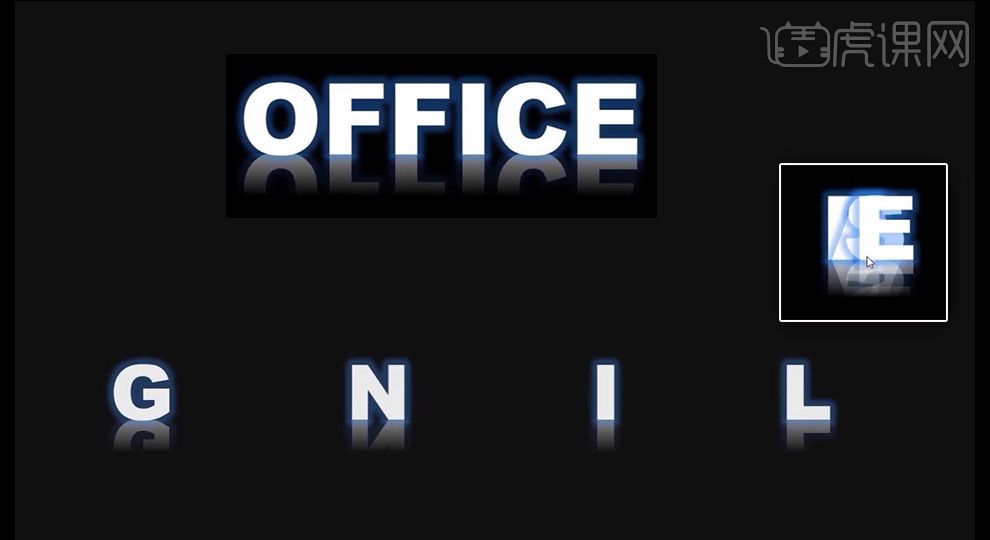 16 스펙트럼을 선택하고 텍스트 콘텐츠 슬라이드에 복사한 다음 두 개의 [텍스트 상자] 위치를 조정하고 CTRL + 화살표 키를 사용하여 위치를 미세 조정합니다.
16 스펙트럼을 선택하고 텍스트 콘텐츠 슬라이드에 복사한 다음 두 개의 [텍스트 상자] 위치를 조정하고 CTRL + 화살표 키를 사용하여 위치를 미세 조정합니다.
17. 두 개의 [텍스트 상자] 애니메이션을 선택하여 스펙트럼 애니메이션의 하단으로 드래그하고 두 개의 [텍스트 상자] 시간 표시줄 사이의 시차 관계에 대한 세부 사항을 설정합니다. 새 직사각형 프레임을 만듭니다. [색상 채우기] 검정색, [ 모양 윤곽선] 윤곽선 없음; 스펙트럼의 위쪽 부분을 [텍스트 상자]를 덮도록 배치하고 복사본을 만들고 스펙트럼의 오른쪽 부분을 배치하여 [텍스트를 덮습니다. box]
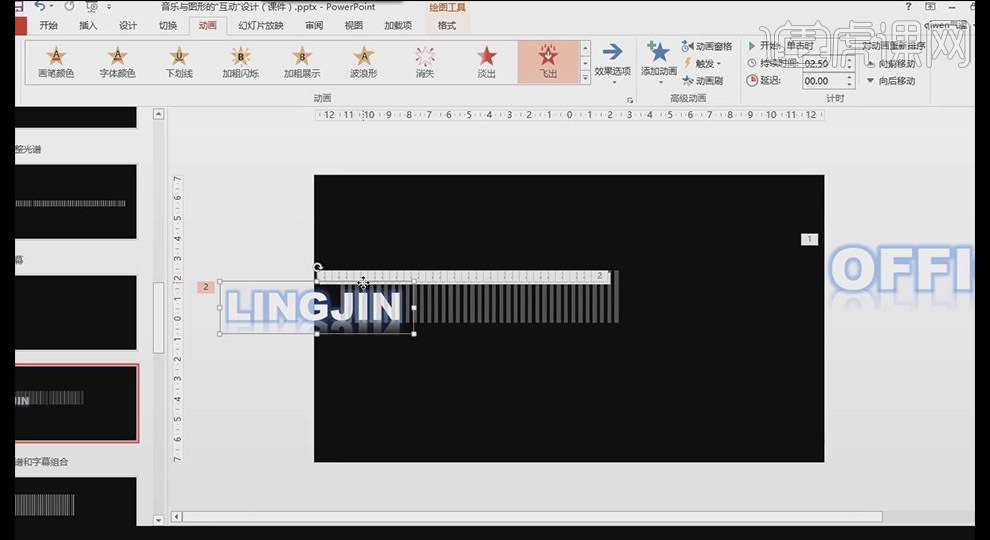
19 두 개의 [텍스트 상자]와 두 개의 검은색 직사각형 사이의 관계를 세부적으로 조정합니다. 위쪽 [텍스트 상자]는 차단하되 아래쪽 [텍스트]는 차단하지 마세요. Box]
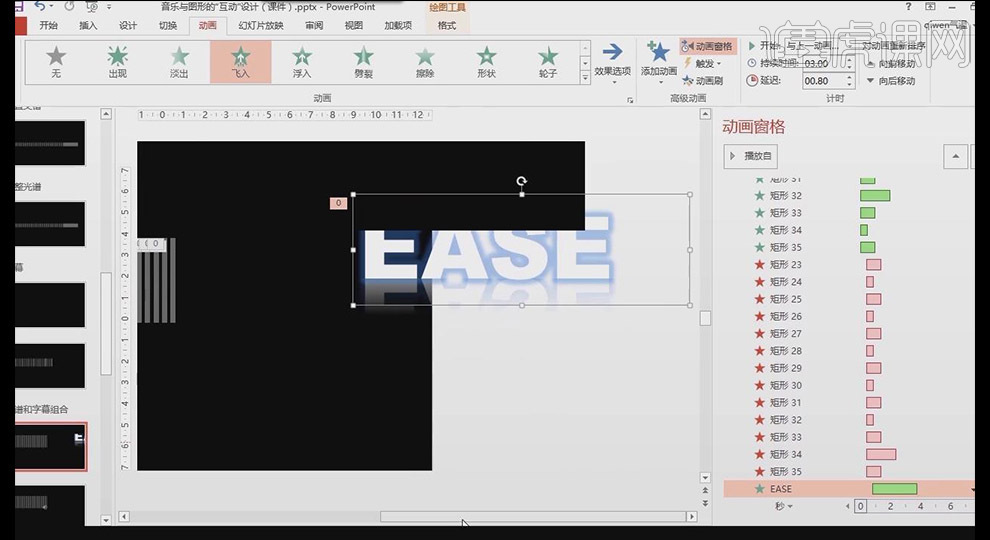
20 [삽입] [도형] 직사각형 그리기, [색 채우기] 파란색, [도형 윤곽선] 없음 윤곽선, [기타 채우기 색상]의 [투명도]를 약 70%로 변경합니다
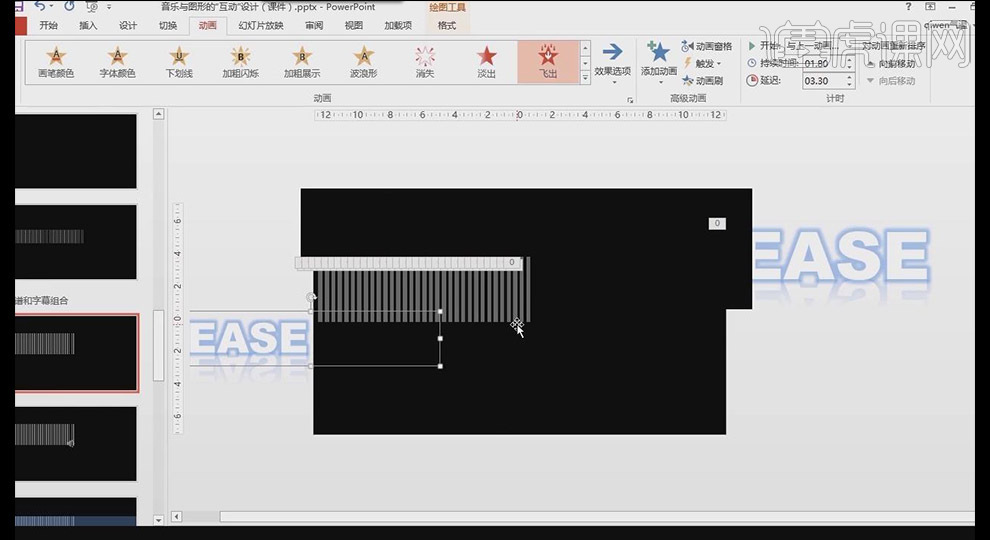
21 투명 직사각형에 [지우기] 애니메이션을 추가하고, [효과 옵션]은 [왼쪽부터], [시작]은 [이전 애니메이션과 동시에], 적절하게 시간 표시줄을 늘립니다
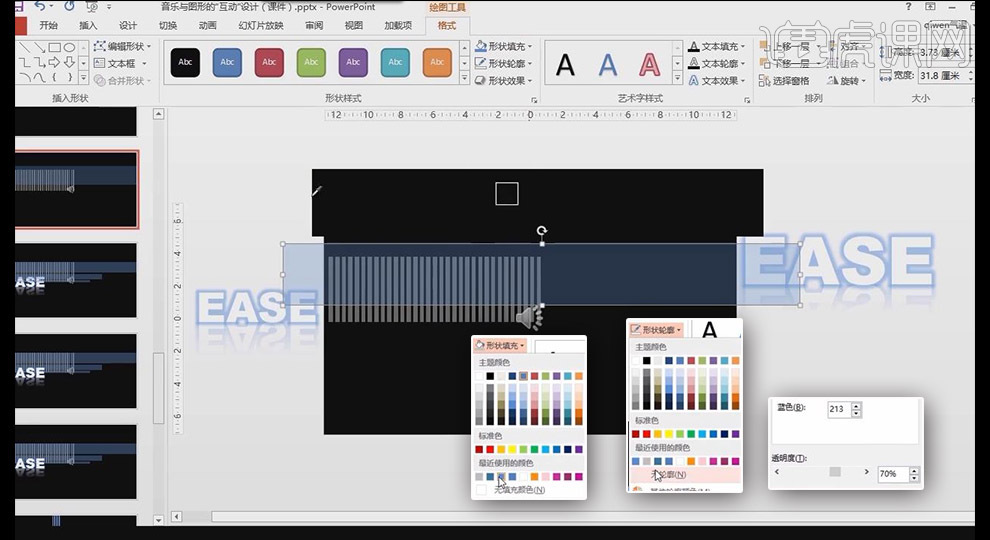
22 그런 다음 [지우기]를 추가하여 애니메이션을 종료하고, [효과 옵션]은 [오른쪽부터], [시작]은 [이전 애니메이션과 동시에] 애니메이션 하나]를 조정합니다. 두 [애니메이션]
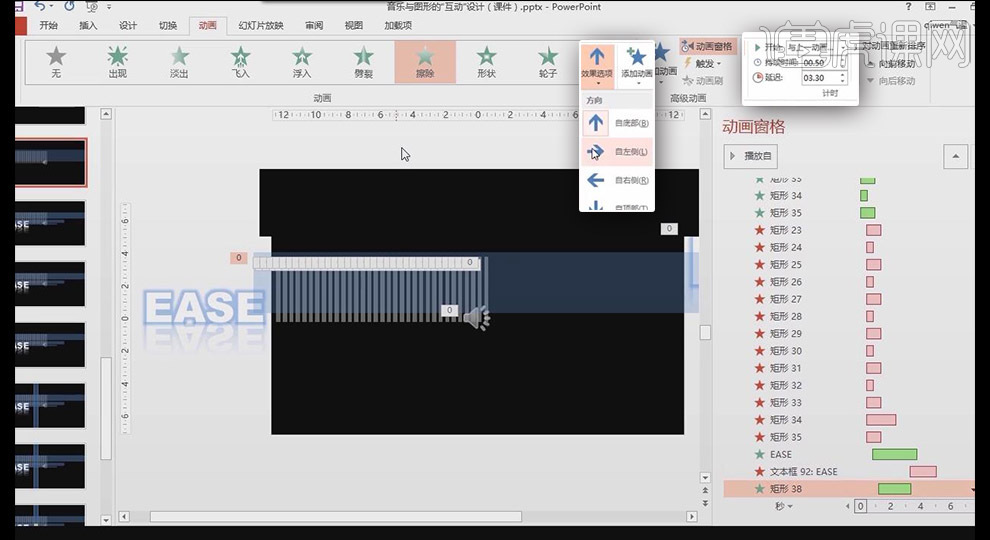
23. 투명 직사각형을 복사하고, 모양 위치를 수정하고, 그림의 전체적인 관계를 조정합니다
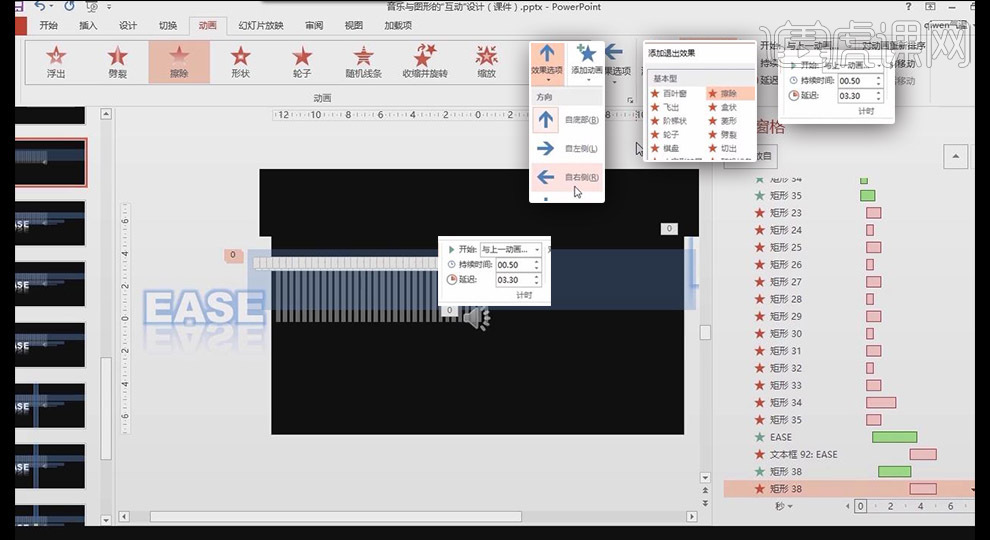
24. [오디오] [PC의 오디오], 적절한 오디오를 선택하고 슬라이드 외부에 음악 스피커를 배치하고 [백그라운드에서 재생]을 선택합니다.
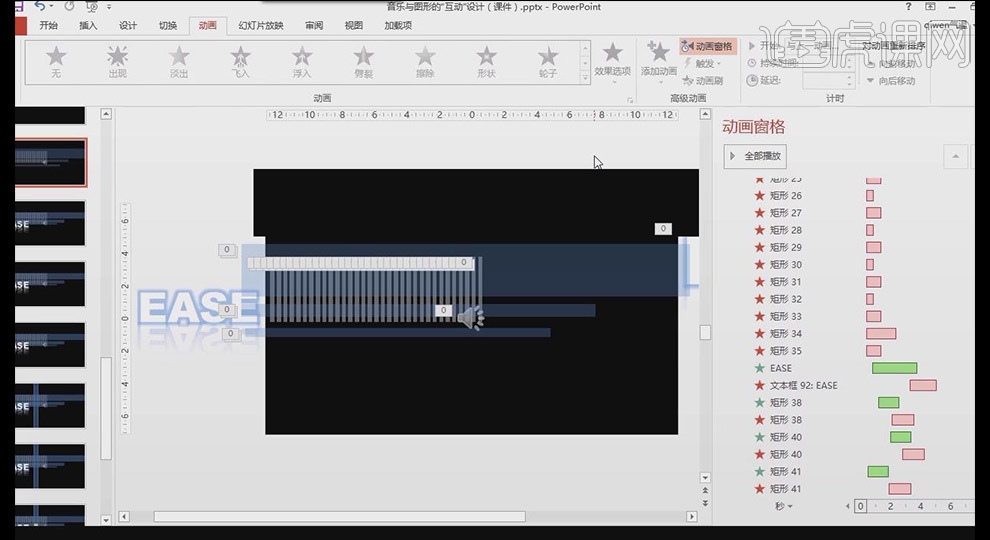
25. ] 채우기] 파란색, [도형 윤곽선]에 윤곽선 없음, 여러 개 복사, [정렬]을 클릭하는 [가로 분포]
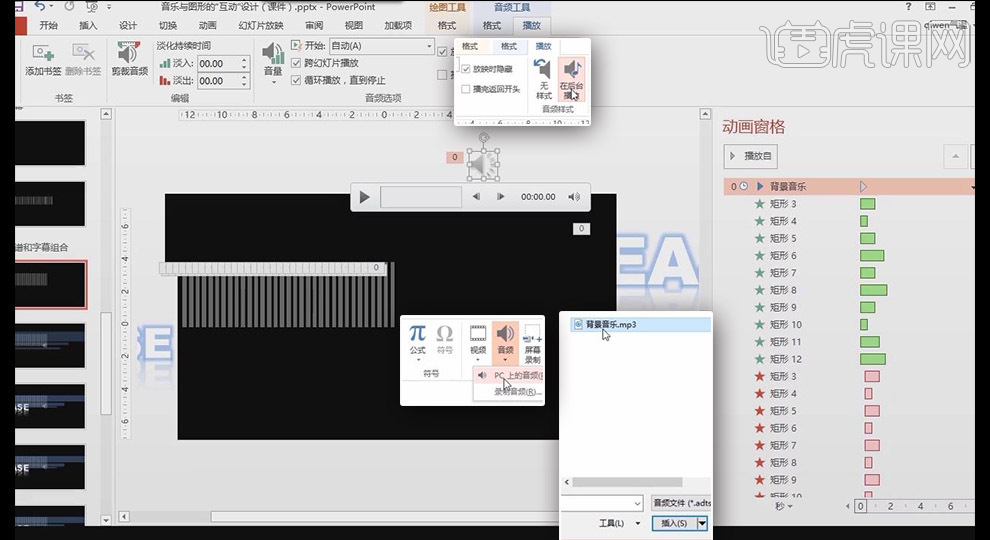
26. 직사각형에 [지우기] 애니메이션을 추가하면 [효과 옵션]이 됩니다. [위에서], [시작]은 [이전 애니메이션과 동시에]
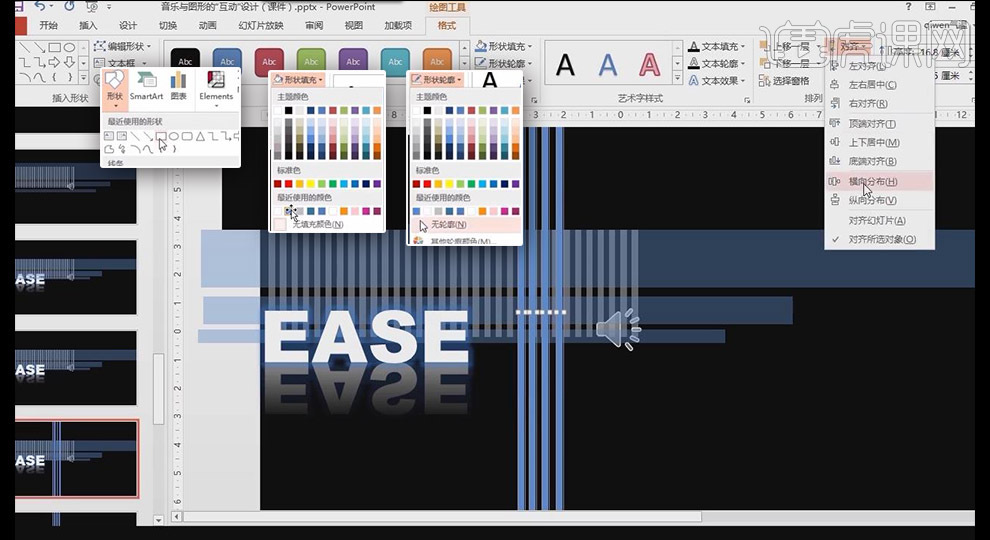
27. 그런 다음 [지우기]를 추가하여 애니메이션을 종료하고, [효과 옵션]은 [위에서], [시작]을 선택합니다. ]는 [ 이전 애니메이션과 동시에 두 [애니메이션]
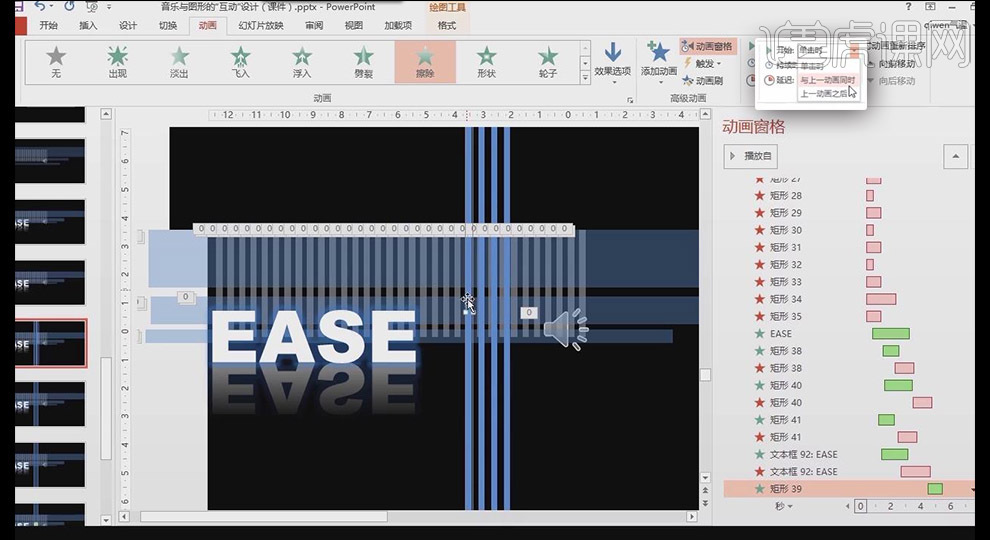
의 엇갈린 관계를 조정합니다. 28. [고급 애니메이션]의 [애니메이션 브러시]를 사용하여 다른 직사각형 [애니메이션]을 설정합니다. 4개의 [애니메이션]의 시차 관계를 자세히 설정합니다
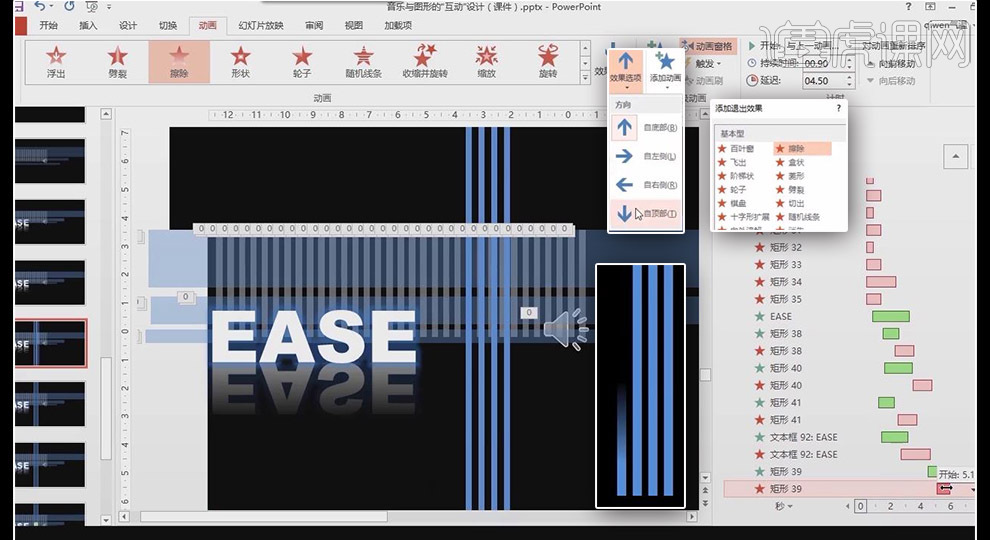
29 스펙트럼에서 [삽입] [도형]은 직사각형을 그립니다. [색상 채우기] 회색, [도형 외곽선] 윤곽선 없음, 여러 개 복사합니다. , 정렬이 올바른지 확인하세요
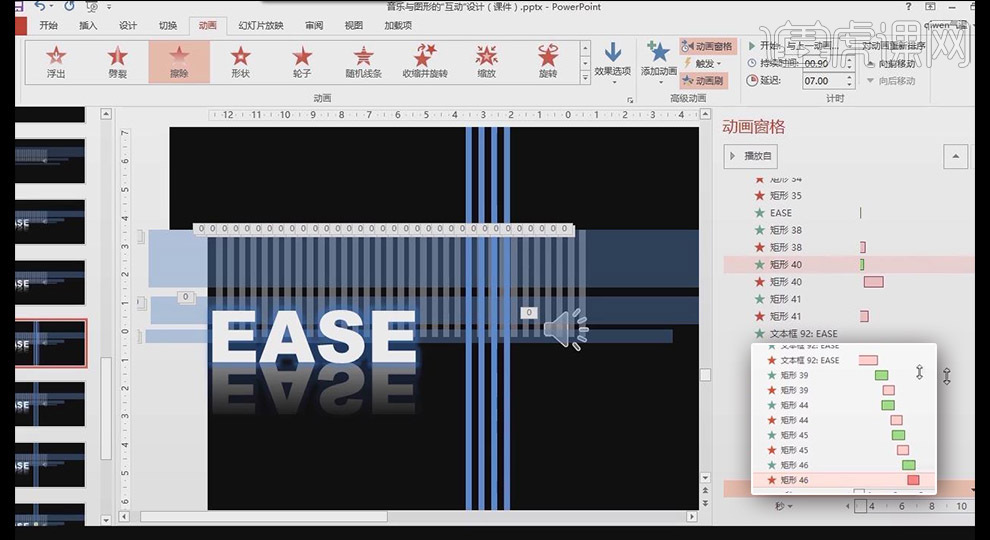
30. 4개의 직사각형에 [표시] [애니메이션], [시작] [이전 애니메이션과 동시에]를 추가하고 직사각형 색상을 파란색으로 변경합니다. 긴 직사각형 [맨 위로 보내기]
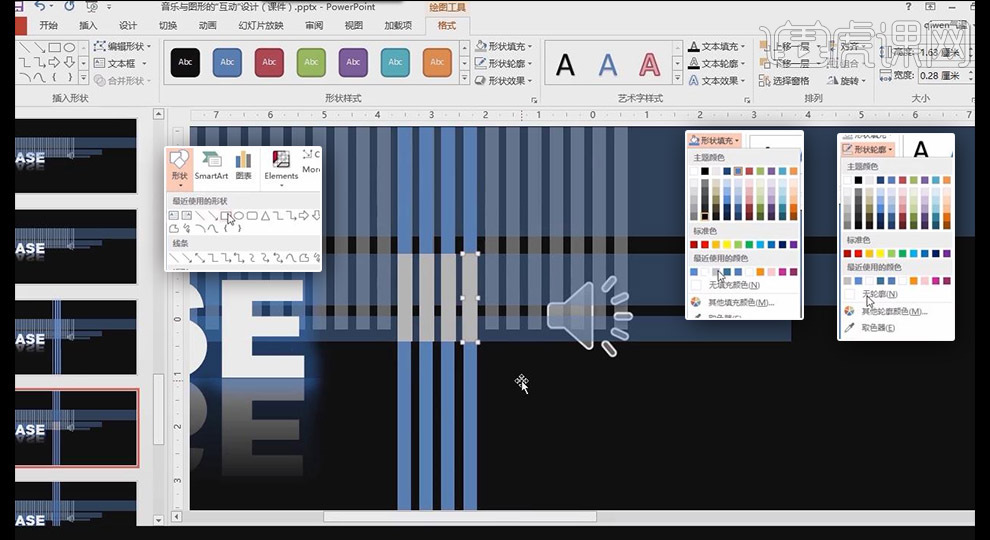
31을 마우스 오른쪽 버튼으로 클릭합니다. 각각의 작은 직사각형 애니메이션은 각각의 큰 슈퍼스타 애니메이션 아래에 위치합니다.
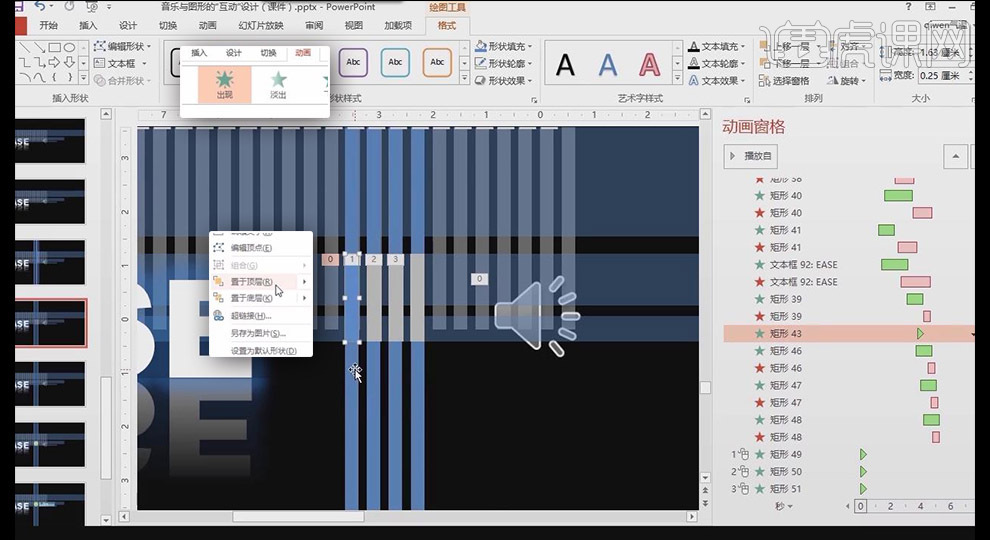
32. [삽입] [도형] 직사각형 그리기, [색채우기] 파란색, [도형 윤곽선] 윤곽선 없음
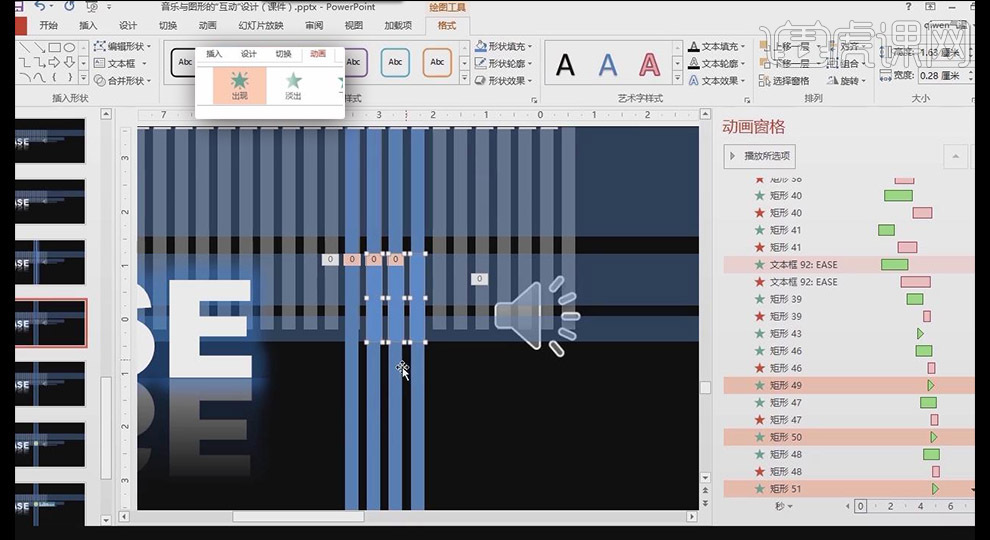
33. 정사각형 직사각형에 [지우기] 애니메이션 추가, [왼쪽부터], [시작] ] [이전 애니메이션과 동시에] 타임바 위치를 조정하세요
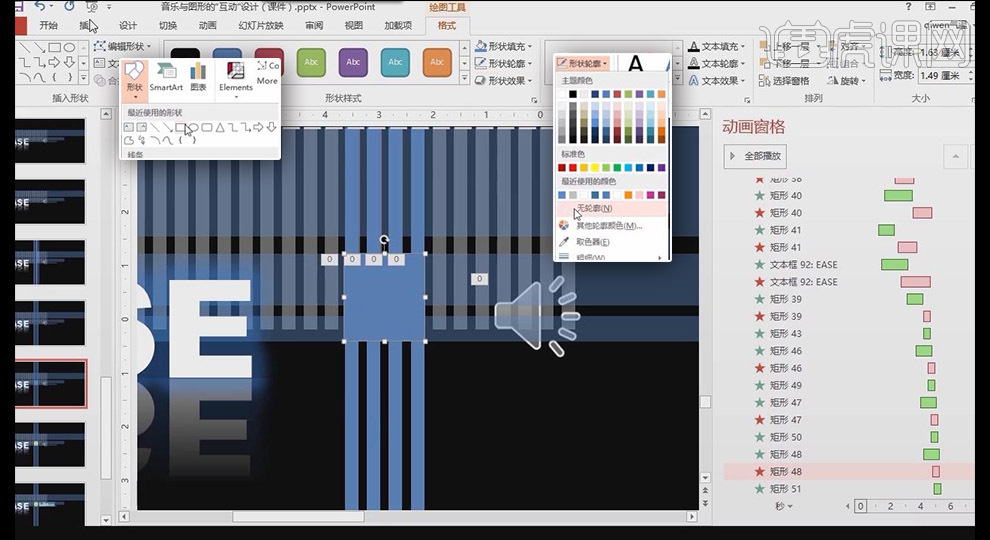
그래픽 및 음악 PPT 인터랙티브 디자인은 여기에서 공유됩니다. 단계가 약간 복잡하고 여전히 인내심이 필요합니다. 배우고 나면 많은 것을 얻게 될 것입니다!
위 내용은 그래픽 및 음악 PPT 인터랙티브 디자인의 상세 내용입니다. 자세한 내용은 PHP 중국어 웹사이트의 기타 관련 기사를 참조하세요!

핫 AI 도구

Undresser.AI Undress
사실적인 누드 사진을 만들기 위한 AI 기반 앱

AI Clothes Remover
사진에서 옷을 제거하는 온라인 AI 도구입니다.

Undress AI Tool
무료로 이미지를 벗다

Clothoff.io
AI 옷 제거제

Video Face Swap
완전히 무료인 AI 얼굴 교환 도구를 사용하여 모든 비디오의 얼굴을 쉽게 바꾸세요!

인기 기사

뜨거운 도구

메모장++7.3.1
사용하기 쉬운 무료 코드 편집기

SublimeText3 중국어 버전
중국어 버전, 사용하기 매우 쉽습니다.

스튜디오 13.0.1 보내기
강력한 PHP 통합 개발 환경

드림위버 CS6
시각적 웹 개발 도구

SublimeText3 Mac 버전
신 수준의 코드 편집 소프트웨어(SublimeText3)

뜨거운 주제
 7711
7711
 15
15
 1640
1640
 14
14
 1394
1394
 52
52
 1288
1288
 25
25
 1232
1232
 29
29
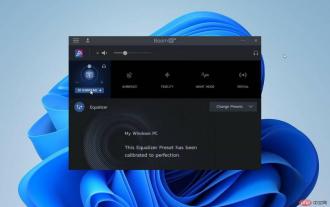 Windows 11용 최고의 무료 이퀄라이저 소프트웨어
Apr 15, 2023 pm 12:19 PM
Windows 11용 최고의 무료 이퀄라이저 소프트웨어
Apr 15, 2023 pm 12:19 PM
오디오 하드웨어의 청취 환경을 개선하려면 PC에 우수한 사운드 이퀄라이저를 설치해야 합니다. 기분과 음악 재생에 맞게 스피커 매개변수를 조정하는 데 중요한 역할을 합니다. Windows 11에서 일부 개별 응용 프로그램(예: 미디어 플레이어)은 사운드 이퀄라이제이션 기능을 제공하지만 최종 사운드 또는 음악 경험은 일부 타사 오디오 이퀄라이저에서 제공됩니다. 이 문서에서는 Windows 11 운영 체제에서 무료로 사용할 수 있는 최고의 오디오 이퀄라이저 중 일부를 소개합니다. 보다 강력한 유료 솔루션이 필요하다면 EqualizerPro Audio Enhancer를 읽어보세요. 오디오 이퀄라이저란 무엇입니까? PC 오디오 이퀄라이저는 주파수 대역이나 특정 오디오 주파수를 수정할 수 있는 소프트웨어입니다.
 Bose Soundbar Ultra 출시 경험: 홈시어터를 상자에서 꺼내자마자 바로 사용할 수 있나요?
Feb 06, 2024 pm 05:30 PM
Bose Soundbar Ultra 출시 경험: 홈시어터를 상자에서 꺼내자마자 바로 사용할 수 있나요?
Feb 06, 2024 pm 05:30 PM
제가 기억하는 한, 저는 집에 대형 플로어 스탠딩 스피커 한 쌍을 가지고 있었습니다. 저는 TV가 완전한 사운드 시스템을 갖추고 있어야만 TV라고 부를 수 있다고 항상 믿어왔습니다. 하지만 처음 일을 시작했을 때는 전문적인 홈 오디오를 구입할 여유가 없었습니다. 제품 포지셔닝을 문의하고 이해한 결과 사운드바 카테고리가 음질, 크기 및 가격 측면에서 나에게 매우 적합하다는 것을 알았습니다. 그래서 사운드바로 가기로 결정했습니다. 신중한 선택 끝에 2024년 초 보스가 출시한 파노라믹 사운드바 제품, 보스 홈 엔터테인먼트 스피커 울트라를 선택했습니다. (사진 출처: Lei Technology 촬영) 일반적으로 "원래의" Dolby Atmos 효과를 경험하려면 측정되고 보정된 서라운드 사운드 + 천장을 집에 설치해야 합니다.
 Audacity는 이제 Intel OpenVINO 플러그인을 통해 AI 오디오 편집 기능을 제공합니다.
Feb 15, 2024 am 11:06 AM
Audacity는 이제 Intel OpenVINO 플러그인을 통해 AI 오디오 편집 기능을 제공합니다.
Feb 15, 2024 am 11:06 AM
Audacity는 무료 오픈 소스 크로스 플랫폼 오디오 편집 소프트웨어입니다. 오픈 코드와 플러그인 기여 메커니즘을 갖추고 있어 누구나 참여할 수 있습니다. 또한 Intel은 음악 편집자와 팟캐스트 제작자를 위해 설계된 무료 OpenVINOAI 플러그인 세트를 제공합니다. 이 웹사이트에서는 플러그인 패키지의 크기가 약 2GB이고 Intel의 GitHub 페이지에서 다운로드할 수 있음을 확인했습니다. 또한 실행하려면 64비트 Windows 버전의 Audacity가 필요합니다. 이 AI 플러그인의 가장 직관적인 점은 Audacity 음악 편집 기능에 세 가지 고급 도구를 제공한다는 것입니다. 첫 번째는 "Music Generation" 기능입니다. 사용자는 텍스트를 사용하여 원하는 음악을 설명할 수 있으며 AI가 음악을 생성합니다. 광고 및 영화 음악을 촉진하기 위해 60초 이내에 클립을 생성합니다.
 음악 학생에게 적합한 태블릿 선택
Jan 10, 2024 pm 10:09 PM
음악 학생에게 적합한 태블릿 선택
Jan 10, 2024 pm 10:09 PM
뮤지션에게 적합한 태블릿은? 화웨이 아이패드에 탑재된 12.9인치 스피커는 아주 좋은 제품이다. 4개의 스피커가 탑재되어 있으며 사운드도 훌륭합니다. 게다가 프로 시리즈에 속해 다른 스타일보다 조금 더 나은 모습을 보여준다. 전체적으로 아이패드 프로는 매우 좋은 제품입니다. 이 mini4 휴대폰의 스피커는 작고 효과는 평균입니다. 외부에서 음악을 재생하는 데 사용할 수 없으며 음악을 즐기려면 헤드폰을 사용해야 합니다. 음질이 좋은 헤드폰은 효과가 약간 더 좋지만 30~40위안의 값싼 헤드폰은 요구 사항을 충족할 수 없습니다. 전자피아노 음악을 들으려면 어떤 태블릿을 사용해야 할까요? 10인치보다 큰 아이패드를 구매하고 싶다면 헨레(Henle)와 피아스코어(Piascore)라는 두 가지 애플리케이션을 사용하는 것이 좋습니다. 헨레 제공
 소다 음악에 현지 음악을 추가하는 방법
Feb 23, 2024 pm 07:13 PM
소다 음악에 현지 음악을 추가하는 방법
Feb 23, 2024 pm 07:13 PM
Soda Music에 지역 음악을 추가하는 방법 Soda Music APP에 좋아하는 지역 음악을 추가할 수 있지만 대부분의 친구들은 지역 음악을 추가하는 방법을 모릅니다. 다음은 Soda Music에 지역 음악을 추가하는 방법에 대한 그래픽 튜토리얼입니다. 편집자 여러분, 관심 있는 사용자가 와서 살펴보세요! 소다 음악 사용에 대한 튜토리얼 소다 음악에 로컬 음악을 추가하는 방법 1. 먼저 소다 음악 앱을 열고 메인 페이지 하단의 [음악] 기능 영역을 클릭합니다. 오른쪽 하단에 있는 [점 3개] 아이콘 3. 마지막으로 아래 기능 표시줄을 확장하고 [다운로드] 버튼을 선택하여 로컬 음악에 추가합니다.
 해당 지역에서 사용할 수 없는 Apple Music 노래를 수정하는 방법
Jul 17, 2023 pm 08:24 PM
해당 지역에서 사용할 수 없는 Apple Music 노래를 수정하는 방법
Jul 17, 2023 pm 08:24 PM
Apple Music에서 음악을 사용할 수 없다는 메시지가 계속 표시되는 이유는 무엇입니까? 해결 방법을 진행하기 전에 AppleMusic에서 음악을 사용할 수 없다는 알림이 표시되는 이유를 이해하는 것이 중요합니다. 이 문제에는 여러 가지 이유가 있습니다. 위치 제한 – 라이선스 계약이나 저작권 문제로 인해 해당 지역에서 일부 트랙이나 앨범이 차단될 수 있습니다. 음악 접근성은 지역에 따라 다르며 특정 콘텐츠에는 배포 라이선스가 없을 수도 있습니다. 지역 출시 날짜 – 음악 출시는 종종 여러 국가에 걸쳐 이루어집니다. 특정 노래나 앨범은 이미 특정 국가에서 유통되고 있지만 다른 국가에서는 아직 출시를 기다리고 있을 수 있습니다. 구독 제한 – Apple Music 멤버십이 있는 경우 구독 계획 조건이 특정 노래나 앨범에 대한 액세스에 영향을 미칠 수 있습니다.
 Douyin에서 좋아하는 음악을 보는 자세한 단계
Mar 26, 2024 pm 06:20 PM
Douyin에서 좋아하는 음악을 보는 자세한 단계
Mar 26, 2024 pm 06:20 PM
1. [+]를 클릭하세요. 2. 위의 [음악 선택]을 클릭하세요. 3. [내 즐겨찾기]를 클릭하세요. 방법 2: 1. Douyin을 열고 [Me]를 클릭합니다. 2. 아바타 옆에 있는 [수집]을 클릭하세요. 3. [음악]을 클릭하세요.
 WeChat에서 음악을 재생하는 방법
Feb 23, 2024 pm 09:28 PM
WeChat에서 음악을 재생하는 방법
Feb 23, 2024 pm 09:28 PM
WeChat에서 음악을 재생하는 방법 WeChat 앱에서 좋아하는 음악을 재생할 수 있지만 대부분의 친구들은 WeChat에서 좋아하는 음악을 재생하는 방법을 모릅니다. 다음은 편집자가 가져온 WeChat에서 음악을 재생하는 방법에 대한 그래픽 튜토리얼입니다. 관심있는 유저들은 와서 구경해보세요! WeChat 사용 튜토리얼: WeChat에서 음악을 재생하는 방법 1. 먼저 WeChat 앱을 열고 위에서 아래로 밀어 미니 프로그램 페이지로 들어갑니다. 2. 그런 다음 아래 그림의 화살표에 표시된 대로 [음악]을 클릭합니다. 아래 표시된 인터페이스에서 검색 상자를 입력하십시오. 좋아하는 노래 제목을 입력하십시오. 4. 마지막으로 해당 노래 제목을 선택하고 클릭하여 노래를 재생하십시오.




